Зміст
- Клацніть по кнопці меню. потім щёлніте по Друк.
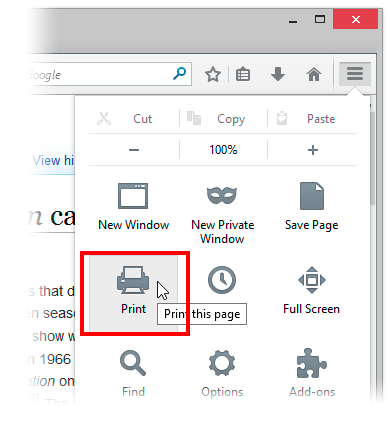
- У стандартному вікні Друк при необхідності зміна параметрів друку сторінки. Для отримання докладної інформації про налаштування прочитайте розділ Параметри вікна друку.
- Клацніть по кнопці Друк ОК, щоб розпочати друк.
- Клацніть по кнопці меню. потім щёлніте по Друк.
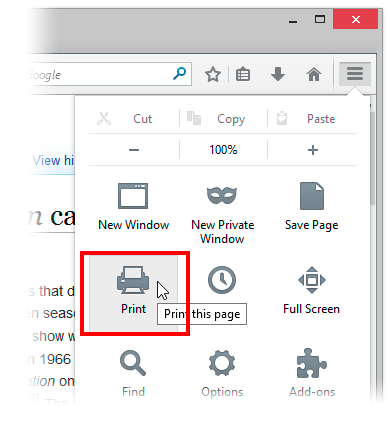
- Якщо ви хочете змінити параметри друку, клацніть по стрілці поруч із меню вибору Принтера. Для отримання докладної інформації про налаштування прочитайте розділ Параметри вікна друку.
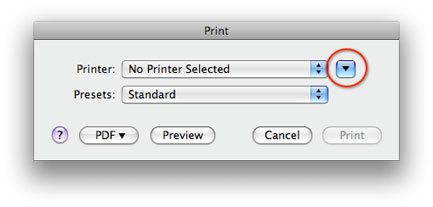
Параметри вікна друку
- Клацніть по випадає меню поруч зі покажчиком Ім'я. щоб вибрати принтер, який буде друкувати переглядається вами сторінку.
Примітка. Принтером за замовчуванням є принтер обраний в Windows. Коли веб-сторінка буде роздрукована обраним принтером, цей принтер стане новим принтером за замовчуванням.
У розділі Діапазон друку ви можете вибрати, яка частина веб-сторінки буде роздрукована:
- Виберіть Всі щоб роздрукувати все.
- Виберіть Сторінки і введіть діапазон сторінок, які потрібно надрукувати. Наприклад, якщо задати "з 1 до 3", то будуть роздруковані лише перші три сторінки.
- Виберіть Виділений фрагмент. щоб роздрукувати лише виділений вами фрагмент.
У розділі Копії ви можете вказати число потрібних вам дублікатів.
- Якщо ви введете більше 1 в поле Число копій. Ви вибрати, чи хочете їх розібрати. Наприклад, якщо ви вирішили зробити 2 копії і ставите галочку напроти параметр Розібрати за копіями. то вони будуть роздруковані в порядку 1, 2, 3, 1, 2, 3. В іншому випадку, вони будуть роздруковані в порядку 1, 1, 2, 2, 3, 3.
Примітка. Наступні параметри зберігаються в налаштуваннях Firefox для кожного принтера окремо.
Друкувати окремі області - Якщо ви переглядаєте веб-сторінку з фреймами, ви можете вибрати, як їх друкувати:
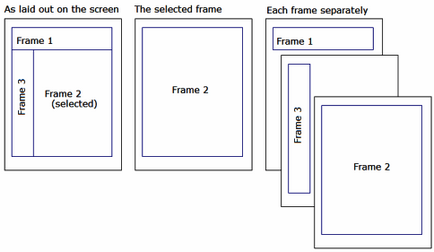
- Як розташоване на екрані - буде роздруковано так, як ви бачите веб-сторінку в Firefox.
- Виділену область - буде роздруковано вміст тільки останнього обраного вами фрейма.
- Кожну область окремо - буде роздруковано вміст з усіх фреймів, але на окремих сторінках.
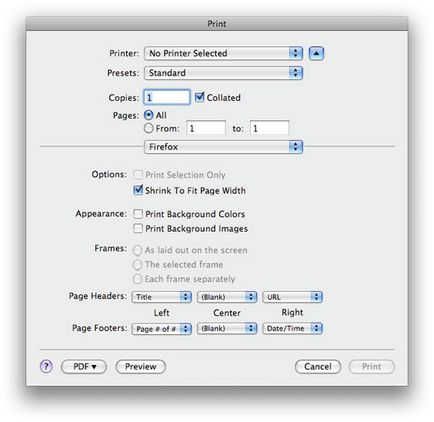
- Принтер. Змінює принтер, який буде друкувати переглядається вами сторінку.
Примітка. Принтером за замовчуванням є принтер обраний в Mac. Коли веб-сторінка буде роздрукована обраним принтером, цей принтер стане новим принтером за замовчуванням.
Примітка. Наступні параметри зберігаються в налаштуваннях Firefox для кожного принтера окремо.
вкладка Загальні
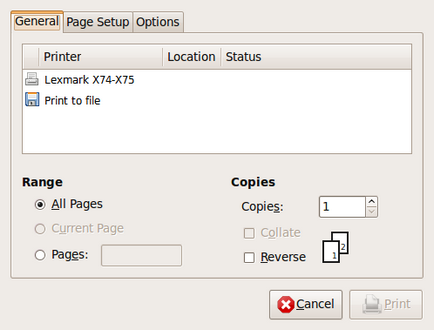
- Клацніть по принтеру в списку, щоб його вибрати.
Примітка. Принтером за замовчуванням є принтер обраний в Linux. Коли веб-сторінка буде роздрукована обраним принтером, цей принтер стане новим принтером за замовчуванням.
- Виберіть "Всі сторінки", щоб роздрукувати всі.
- Виберіть "Поточну сторінку", які мають бути надруковані ту сторінку, яку ви переглядаєте і вибрали для друку.
- Виберіть "Сторінки" і введіть діапазон сторінок, які ви хочете надрукувати. Наприклад, при введенні "1" друкується тільки перша сторінка. Введення "1, 2, 3 - 7" друкує сторінки 1, 2 і з 3 по 7.
- Якщо ви введете більше 1 в поле Число копій. Ви вибрати, чи хочете їх розібрати. Наприклад, якщо ви вирішили зробити 2 копії і ставите галочку напроти параметр Організувати. то вони будуть роздруковані в порядку 1, 2, 3, 1, 2, 3. В іншому випадку, вони будуть роздруковані в порядку 1, 1, 2, 2, 3, 3.
- Виберіть Навпаки для друку сторінок в зворотному порядку.
Вкладка Параметри сторінки
Дозволяє змінювати параметри вашого принтера, в тому числі двосторонній друк, кілька сторінок на одному аркуші, друк тільки парних або непарних сторінок, використовуваний розмір паперу та багато іншого. Доступні параметри будуть відрізнятися в залежності від вашого принтера.
вкладка Властивості
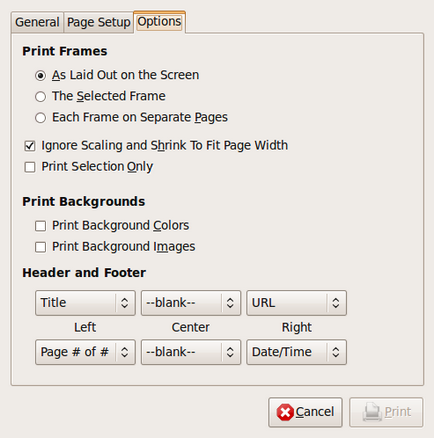
Примітка. Наступні параметри зберігаються в налаштуваннях Firefox для кожного принтера окремо.
Примітка. Наступні параметри зберігаються в налаштуваннях Firefox для кожного принтера окремо.
Для зміни розміру паперу для друку та орієнтації сторінки:
- У верхній частині вікна Firefox, відкрийте меню Файл і виберіть Параметри сторінки. З'явиться вікно Параметри сторінки.
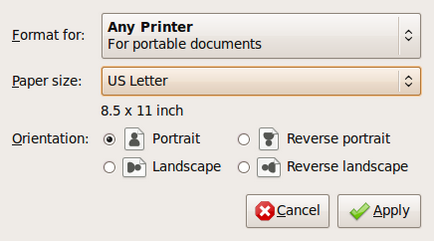
- Розмір паперу. Виберіть тип паперу для друку.
- Розташування.
- Виберіть Портрет для більшості документів і веб-сторінок.
- Виберіть Пейзаж для дуже широких сторінок і зображень.
- Натисніть Застосувати. щоб зберегти параметри та закрити вікно Параметри сторінки.
Для зміни орієнтації сторінок, зміни налаштувань друку фонових кольорів і зображень, полів сторінки, включення в сторінки колонтитулів, у верхній частині вікна Firefox натисніть на кнопці Firefox. перейдіть в меню Друк. (Відкрийте меню Файл в Windows XP) і виберіть Параметри сторінки. З'явиться вікно Параметри сторінки.
Примітка. Наступні параметри зберігаються в налаштуваннях Firefox для кожного принтера окремо.
Формат і властивості
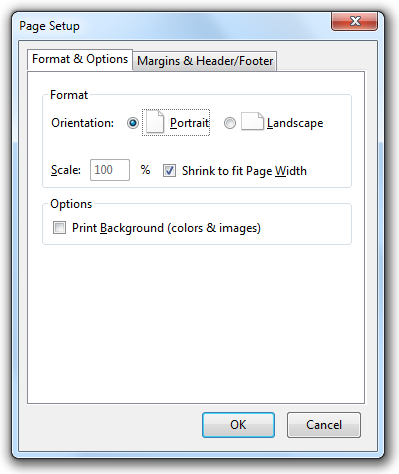
Вкладка Формат і властивості дозволяє вам змінювати:
- Орієнтація.
- Виберіть Книжкова для більшості документів і веб-сторінок.
- Виберіть Альбомна для дуже широких сторінок і зображень.
- Масштаб. Щоб помістити веб-сторінку на меншу кількість аркушів друкованого паперу, ви можете налаштувати масштаб. Параметр Стиснути до ширини сторінки автоматично регулює масштаб.
- Властивості. Виберіть Друк фону (кольори і зображення). щоб Firefox роздрукував фон веб-сторінок. В іншому випадку, Firefox залишить фон сторінки білим.
Поля і колонтитули
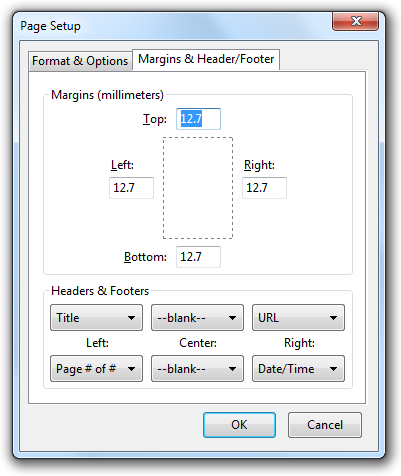
Вкладка Поля і колонтитули дозволяє змінити:
Натисніть кнопку OK для збереження внесених змін і закриття вікна Параметри сторінки.
- Якщо ви хочете змінити вміст веб-сторінки перед її печаткою, ви можете використовувати розширення, таке як Print Edit.
- Для друку одного зображення зі сторінки, як правило, ви можете клацнути по ньому правою кнопкою миші і вибрати Відкрити зображення або Відкрити фонове зображення. а потім роздрукувати, використовуючи інструкції вище.
- Веб-сторінки можуть виглядати по-іншому на папері, ніж вони виглядають на екрані, тому не дивуйтеся, якщо ви побачили деякі зміни. (Якщо ви бачите, що відсутні деякі кольори або фонові зображення, прочитайте Друкувати колір фону і Друкувати фонове зображення вище.)
Отримайте підтримку для іншої платформи: Налаштувати цю статтю